win11正式版时间不同步怎么办 win11系统时钟不同步如何解决
更新时间:2022-11-30 10:09:50作者:xinxin
很多用户办公中的电脑也都开始使用上了win11正式版系统,然而对于新系统中的一些功能还不是很熟悉,因此有些用户在启动win11电脑之后,遇到系统时钟不同步时却不懂得如何调整,对此win11正式版时间不同步怎么办呢?今天小编就来告诉大家win11系统时钟不同步解决方法。
具体方法:
方法一:
1、首先通过开始菜单打开“设置”。
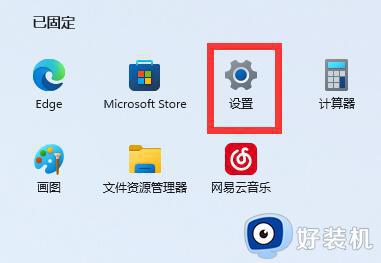
2、打开后,进入左边“时间和语言”。
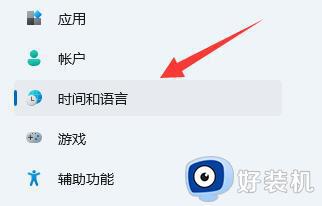
3、然后点开右边“日期和时间”。
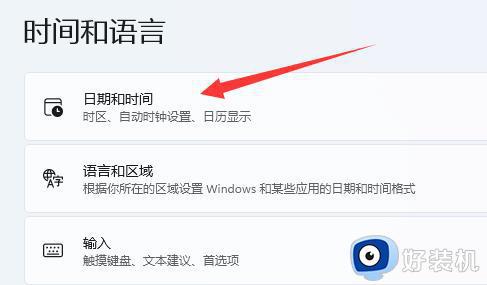
4、随后关闭“自动设置时间”。
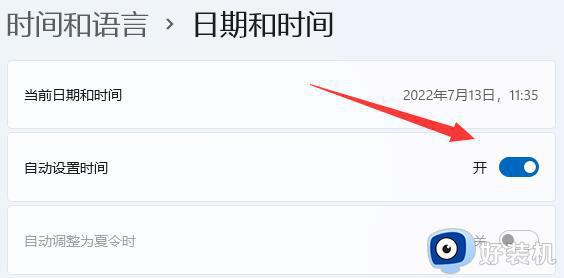
5、关闭后重启电脑,再回到该位置,点击下面的“立即同步”即可同步时间。
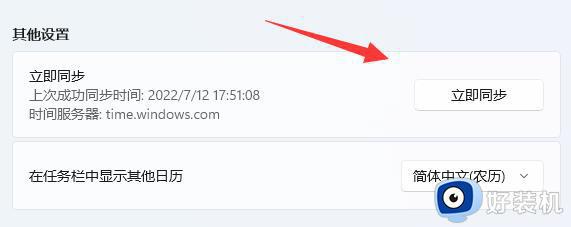
方法二:
1、如果还是不行,就打开“控制面板”。
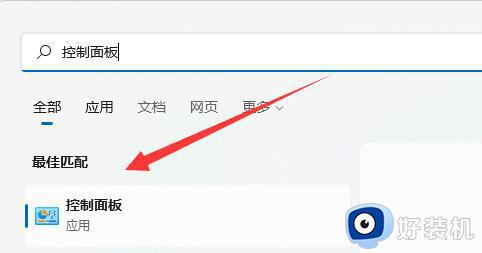
2、然后找到并打开其中的“日期和时间”。
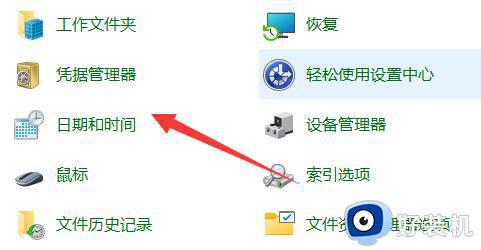
3、再进入“internet时间”,点击“更改设置”。
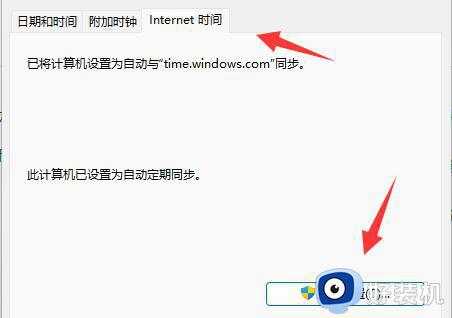
4、最后修改一下服务器,并点击“立即更新”再重复方法一就能解决win11时间不同步了。
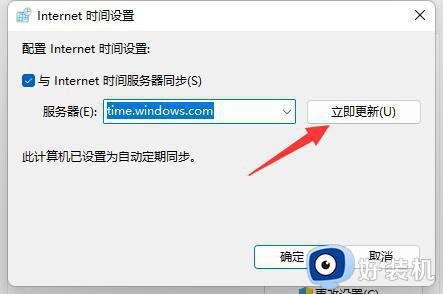
上述就是小编给大家讲解的win11系统时钟不同步解决方法了,有遇到这种情况的用户可以按照小编的方法来进行解决,希望能够帮助到大家。
win11正式版时间不同步怎么办 win11系统时钟不同步如何解决相关教程
- win11 时间同步方法 win11时间怎么同步
- win11同步时间的详细方法 win11怎么同步时间
- windows11时间怎么校准 win11手动同步时间的方法
- 电脑不符合安装win11怎么办 电脑不满足win11系统要求如何解决
- win11无法进入安全模式怎么办 win11进不去安全模式解决方法
- 不满足win11最低硬件要求怎么办 电脑不满足win11最低硬件要求解决方法
- 安装win11不支持tpm2.0怎么办 安装win11说不支持tpm2.0解决方法
- win11修改系统时间的方法 win11怎么修改系统时间
- win11如何安装小爱同学 win11pc版小爱同学下载安装步骤
- win11怎么调时间和日期 win11如何设置时间与日期
- 电脑怎么改壁纸win11 win11电脑改壁纸的方法教程
- win11桌面图标有阴影效果怎么消除 win11桌面图标有阴影效果的去除方法
- win11热键冲突怎么解决 win11热键冲突的处理方法
- win11此站点的连接不安全怎么解决 解决win11此站点的连接不安全的方法
- win11连接投影仪没反应如何解决 win11连接投影仪没反应两种解决方法
- windows11移动硬盘为什么弹不出来怎么办 win11移动硬盘无法弹出如何解决
win11教程推荐
- 1 windows11许可证即将过期怎么激活 win11你的Windows许可证即将过期如何解决
- 2 win11怎么设置息屏不断网 win11电脑休眠如何不关掉网络
- 3 win11装安卓子系统详细教程 win11安卓子系统怎么安装
- 4 win11时间怎么显示秒数 windows11时间如何设置到秒
- 5 windows11无法连接到打印机0x0000011b的解决办法
- 6 windows11无法激活0x80072efd因为激活服务器现在不可用修复方法
- 7 windows11文件无法删除怎么办 windows11文件删不了如何解决
- 8 win11怎么做到开机秒启动程序 win11如何设置开机自启动软件
- 9 windows11为什么只有c盘 windows11只有一个c盘如何解决
- 10 windows11文件资源管理器崩溃怎么办 windows11文件资源管理器经常崩溃修复方法
